Değerli anları kolayca kaydetmek için video, ses, oyun ve web kamerası kaydedin.
Xbox PC Oyun Oynanışını Yüksek Kalitede Ekran Kaydı Nasıl Yapılır
Xbox'ta PC'de oyun deneyiminizi kaydetmenin birden fazla yolunu öğrenin ve hepsi kullanışlıdır. Eğitimler oluşturabilir, önemli anları paylaşabilir veya oyunu oynarken heyecan verici anları yakalayabilirsiniz. En iyi yöntemleri analiz edelim Xbox PC'de ekran kaydı nasıl yapılır stilde. Windows ve diğer üçüncü taraf programlarda bulunan yerleşik araçlar mükemmel bir kayıt işi yapar. İlk adım, bilgisayarınızı kurmayı ve gerekli tüm aksesuarları edinmeyi içerir. Bu kılavuz, Xbox'ı bilgisayarda ekran kaydı yapmak ve içeriği kolayca paylaşmak için süreci mükemmel bir şekilde anlamanızı sağlar. Sadece eğlence için kayıt yapmak istiyorsanız veya profesyonel sonuçlar istiyorsanız, gerekli tüm becerilere sahipsiniz.
Rehber Listesi
PC'de Xbox Oyun Oynanışını Ekran Kaydı Yapmak İçin Gerekenler Yöntem 1: Windows PC'de Xbox Oyun Oynanışını Yüksek Kalitede Kaydedin Yöntem 2: Xbox Game Bar ile Xbox Series Ekran Kaydı Nasıl Yapılır Yöntem 3: Xbox Oyununuzu PC'de Kaydetmek ve Yayınlamak için OBS'yi KullanınPC'de Xbox Oyun Oynanışını Ekran Kaydı Yapmak İçin Gerekenler
Xbox oyununuzu PC'nizde kaydetmeye başlamadan önce bu eklenti rehberinde belirtilen tüm ekipmanlara sahip olduğunuzdan emin olun:
1. Yakalama Kartı
Bir yakalama kartı, Xbox'ınızın PC'nizde yayınlanabilir olması için olmazsa olmaz bir aksesuardır, özellikle de monitörünüz veya TV'niz doğrudan yayınlama işlevinden yoksunsa. PC'de yüksek seviyeli Xbox kaydı elde etmeyi hedefliyorsanız, yakalama kartı da yardımcı olacaktır. Elgato HD60 S ve AVerMedia Live Gamer Mini iyi seçeneklerdir.
Nasıl yardımcı olur:
• HDMI ve Xbox aracılığıyla kolayca bir PC'ye bağlanarak yayın yapın.
• Bu araç, video için 1080p ve 4k çözünürlükte hareket yakalamayı destekler.
• Kayıt ve canlı yayın gibi profesyonel amaçlara hizmet etmek için idealdir.
2. Ekran Kaydedici Yazılım
Bir yakalama yazılımı özelliği, PC'de Xbox ekran kaydı yapmak için olmazsa olmazdır. PC'de, oyun oynamayı ve kaydı kaydetmenize olanak tanır, PC'ye yerleştirilmiş Xbox Game Bar yazılımı yeni kullanıcılar için mükemmel bir şekilde çalışır. Ayrıca 4Easysoft Screen Recorder aracıyla gelişmiş özellikler sunar.
Nasıl yardımcı olur:
• Bu, oyun içeriğini gelecekte izlemek üzere kaydedecektir.
• Overlay ve ses senkronizasyonu gibi video düzenleme özellikleri de mevcuttur.
• Canlı yayın için çeşitli araçlar Twitch'te yayın yapmayı destekler.
3. HDMI Kablosu
Xbox'ınızın videosunu bilgisayarınızdan yayınladığınızda, video ve sesi sağlamak için gerekli HDMI kablosuna sahipseniz kart yakalayacak ve verimli bir şekilde çalışacaktır.
Nasıl yardımcı olur:
• Yüksek çözünürlüklü video ve ses sağlar ancak herhangi bir gecikmeye neden olmaz.
• Bilgisayarı ve Xbox'ı bağlamak için yakalama kartını bağlayın.
Eğer gündelik video klipler veya profesyonel düzeyde çekimler arıyorsanız, Xbox oyunlarını kolayca kaydetmek için bu araçları deneyin.
Yöntem 1: Windows PC'de Xbox Oyun Oynanışını Yüksek Kalitede Kaydedin
Windows PC'de Xbox oyunlarını kaydetmek, aşağıdaki gibi uygulamalar sayesinde kolaydır: 4Easysoft Ekran Kaydedici. Ayrıca, ister hayatınızdan ister oyunlarınızdan olsun, harika anları kaydediyor olun, bu veya şu yazılım Xbox Series S'den PC ekranına en iyi şekilde ekran kaydı yapmanızı sağlayacaktır. İlkel ve doğal bir uygulama değildir; HD modunda kayıt, ses/görüntü senkronizasyonu ve web kamera yönetimi gibi bazı güçlü göreceli özelliklere sahiptir ve her şeyi kontrol etmenizi sağlar. Amatör ve ciddi oyun tasarımcılarına yöneliktir ve net düzeniyle yazılım, yüksek kaliteli sonuçlar elde etmek için kolay kullanım sağlar.
Temel Özellikler:
• Xbox oyununuzu 4K olarak kaydederek muhteşem görünmesini sağlayın ve isteğinize bağlı olarak farklı kare hızlarında kaydedin.
• İhtiyacınız olan tüm sesi yakalamak için Sistem Sesini, Mikrofonunuzu veya her ikisini aynı anda kaydedin.
• Oyun oynarken aynı anda yorum yapabilmeniz veya tepki verebilmeniz için bir yüz kamerası arayüzü ekleyin.
• Kullanıcıların erişebileceği kullanışlı özellikler arasında videoları daha özel hale getirmek için kesme ve açıklama ekleme yer alıyor.
100% Güvenli
100% Güvenli
Xbox Game Bar Olmadan Bilgisayarda Ekran Kaydı Nasıl Yapılır Adımları:
Aşama 1Yazılımı resmi 4Easysoft web sitesinden yükleyin. Uygulamayı açın ve kayıt ayarlarına gidin.
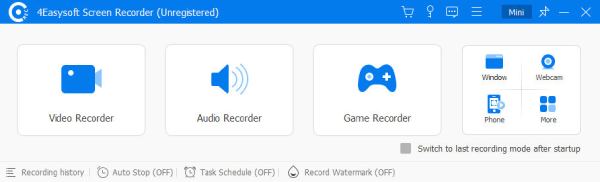
Adım 2Oyun penceresine uyması için tam ekran veya özel bir bölge seçin. Oyun içi sesi yakalamak için sistem sesini etkinleştirin ve isteğe bağlı olarak yorum için mikrofonunuzu ekleyin. İstediğiniz çözünürlüğü, kare hızını ve biçimi (örneğin, MP4) seçin.
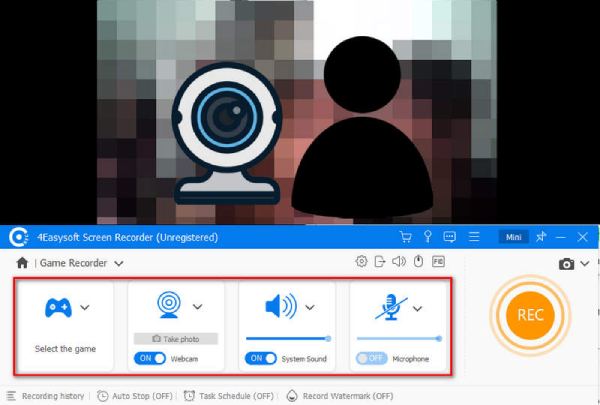
Aşama 3Xbox oyununuzu kaydetmeye başlamak için “REC” düğmesine tıklayın. 4Easysoft Screen Recorder arka planda çalışırken oyununuzu her zamanki gibi oynayın.
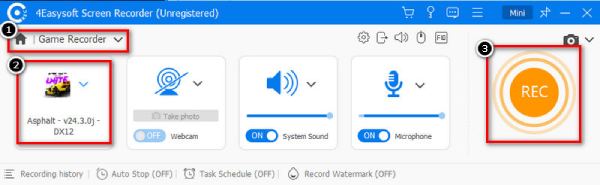
4. AdımOynamayı bitirdiğinizde, Xbox oyununuzu PC'de kaydetmeyi bitirmek için "Durdur" düğmesine tıklayın. Görüntülerinizi önizleyin, gerekli düzenlemeleri yapın ve dosyayı istediğiniz konuma kaydedin.
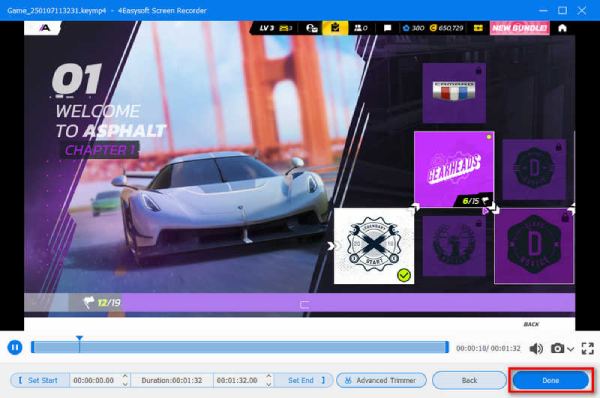
Yöntem 2: Xbox Game Bar ile Xbox Series Ekran Kaydı Nasıl Yapılır
Xbox Series oyun deneyimi, Xbox Game Bar adlı temel, önceden yüklenmiş bir Windows aracı kullanılarak doğrudan PC'ye kaydedilebilir. Unutulmaz anları saklamak, blog yazmak veya vlog çekmek, arkadaşlarınıza oyundaki becerilerinizi göstermek vb. için ekstra bir şey indirmeden veya benzersiz ayarlar hazırlamadan harikadır. Gerçekten profesyonel ses kayıt araçlarında bulunan bu tür işlevlere ve seçeneklere sahip olamaz. Yine de, basitliği ve taşınabilirliğiyle övünebilir ve bu da onu sıradan ve yeni başlayan oyuncular için mükemmel bir arkadaş yapar. Bu kılavuz, Xbox oyun çubuğunu kullanarak PC'de ekran kaydı yapmayı, aracı başlatmayı, ses ayarlarını kontrol etmeyi ve yakaladıklarınızı kaydetmeyi anlamanıza yardımcı olacaktır.
Aşama 1Xbox Oyun Çubuğunu etkinleştirmek için Ayarlar menüsünü açmak üzere “Win + I” tuşlarına tıklayın. “Oyun”a ve ardından “Xbox Oyun Çubuğu”na gidin ve “Açık” olduğundan emin olun.

Adım 2Xbox oyununuzu bilgisayarınıza aktarmak için “Xbox Console Companion” uygulamasını veya bir “yakalama kartı” kullanın. Oyunun PC ekranınızda görüntülendiğinden emin olun.
Aşama 3Xbox Oyun Çubuğu katmanını açmak için “Win + G” tuşlarına basın. Kayıt, performans ve ses seçeneklerinin bulunduğu bir araç çubuğu görünecektir. Kaydı başlatmak için “Yakala” düğmesine tıklayın veya “Win + Alt + R” tuşlarına basın. PC'de Xbox kaydını sonlandırmak için tekrar “Win + Alt + R” tuşlarına basın.
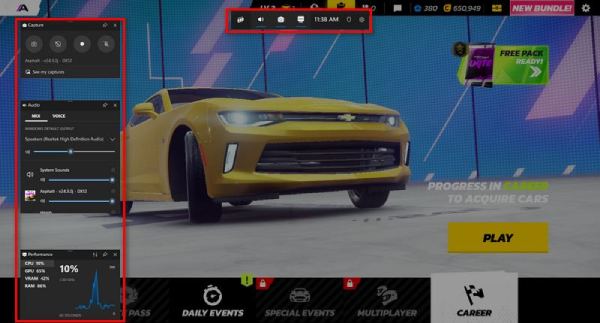
Yöntem 3: Xbox Oyununuzu PC'de Kaydetmek ve Yayınlamak için OBS'yi Kullanın
Xbox yayınlarını PC'de yakalamak için oldukça etkili bir yazılım arayanlar için en iyi seçeneklerden biridir. OBS Stüdyosu oyuncular, yayıncılar ve içerik oluşturucular için tasarlanmış ve geliştirilmiş, mükemmel özellikleri ve karmaşık kayıt ve yayın senaryolarını ele alırken sağlam uygulaması nedeniyle ücretsiz, açık kaynaklı bir yazılımdır. İçeriği yakalamak ve daha sonra izlemek için kaydetmek istiyorsanız veya oyununuzu Twitch, YouTube veya Facebook Gaming gibi platformlarda canlı yayınlayacaksanız, OBS Studio bunu yapmanıza olanak tanır.
Aşama 1Resmi OBS web sitesini ziyaret edin ve işletim sisteminiz için sürümü indirin. OBS Studio'yu açın ve "Ayarlar"a tıklayın. "Video" sekmesine gidin ve kaydınız için istediğiniz çözünürlüğü ve kare hızını ayarlayın.
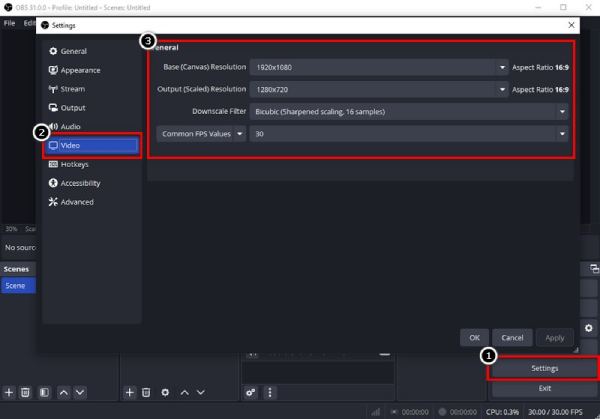
Adım 2Tıkla + Ana OBS arayüzünde Kaynaklar altındaki simgeye tıklayın ve “Yakalama Aygıtını Görüntüle”yi seçin. Aygıt listesinden yakalama kartınızı seçin ve “Tamam”a tıklayın. Bu, OBS önizleme penceresinde Xbox oyununuzu görüntüler.
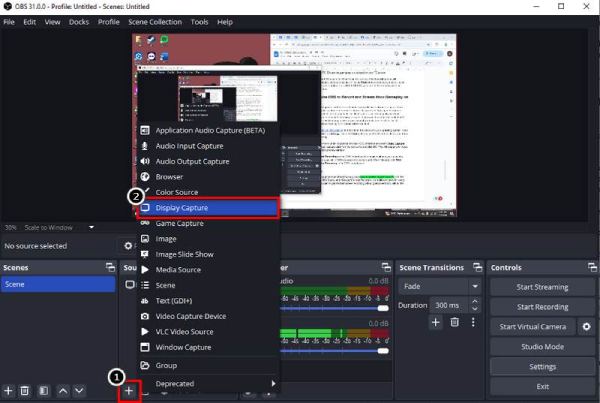
Aşama 3Xbox oyununuzu PC'nizde yakalamaya başlamak için OBS kontrol panelinde "Kaydı Başlat"a basın. OBS arka planda kayıt yaparken oyununuzu her zamanki gibi oynayın. Bitirdiğinizde, OBS kontrol panelinde "Kaydı Durdur" veya "Yayını Durdur"a tıklayın.
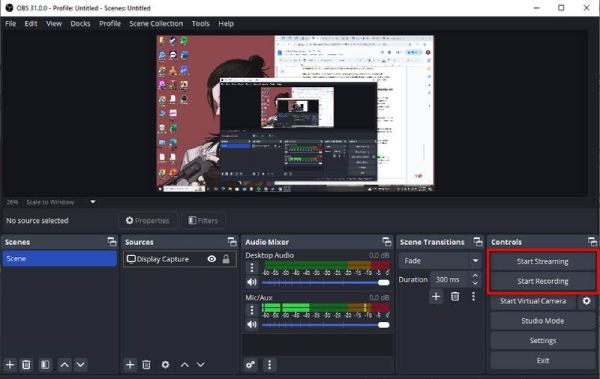
Çözüm
Bu nedenle, Xbox Game Bar, OBS Studio ve 4Easysoft Ekran Kaydedici ile Xbox PC'de ekran kaydı yapmanın en basit yolları bunlardır. Oyun çubuğu varsayılan yoldur PC'de oyun oynamayı kaydet, ancak kullanım kolaylığı için tüm özellikleri abartmadan en iyi ekran kaydını elde etmek istiyorsanız, şunu düşünün 4Easysoft Ekran Kaydedici. Kolayca erişilebilen bir kayıt panosu, şeffaf ve net ses kalitesi, web kamerası seçeneği ve ses düzenleme gibi bu özellikler, onu her deneyim seviyesindeki herkes için mükemmel hale getirir. İster profesyonel ister oyun kayıtları için kullanın, 4Easysoft bunu mümkün olduğunca kolay, cilalı ve pürüzsüz hale getirir.
100% Güvenli
100% Güvenli


